VPN是什麼? VPN虛擬私人網路的優缺點

VPN是什麼? VPN有哪些優缺點?接下來,我們和WebTech360一起探討VPN的定義,以及如何在工作中套用這種模式和系統。
KEmulator的主要錯誤包括無法安裝KEmulator或已完成安裝,但無法打開KEmulator玩遊戲。這不是真正的系統錯誤,也不是故障計算機上的Java模擬器,而是因為用戶忘記了在安裝過程中以及在安裝過程中為此模擬器進行一些附加設置和設置的原因。使用。
Java 模擬器並沒有像今天的Android模擬器那樣流行和使用,但是它還是唯一可以幫助我們在沒有計算機的情況下在計算機上安裝和玩Java遊戲的工具。支持的設備(因為大多數用戶現在擁有並使用智能手機)。
遇到此錯誤,我們有兩種情況,由於安裝已損壞或安裝沒有問題,但計算機不允許安裝,因此無法安裝。解決方法:
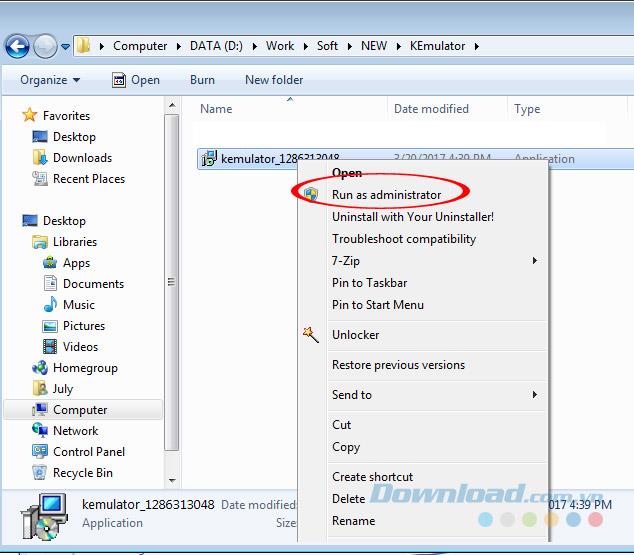
在管理員下安裝Java軟件
另外,如先前的KEmulator安裝指南中所述,用戶應注意,這是Java模擬器,因此計算機將需要支持軟件(Java Runtime Environment -JRE或Java Development Kit)。 -JDK)。對於已成功安裝但無法啟動KEmulator的計算機,這意味著您的計算機沒有Java或Java的計算機有故障。
對於此仿真器,我們應該進行Java JRE檢查,以查看計算機是否可用,如果沒有,則可以為計算機下載並安裝其他Java JRE。如果可以,它仍然不起作用,請嘗試更新到最新版本,或者最好使用專業的刪除工具,完全刪除舊的Java並重新加載最新版本。
怎麼做:
步驟1:您訪問上面的鏈接,然後選擇下載。
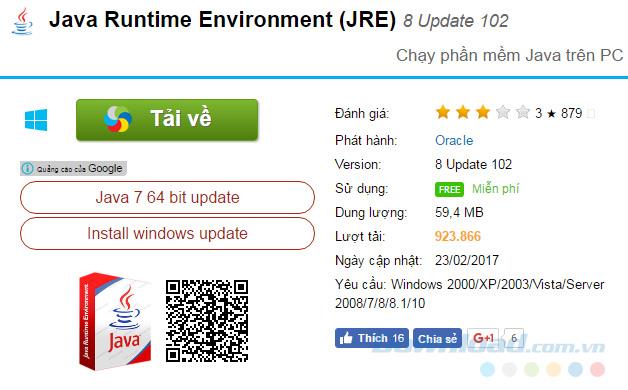
步驟2:在以下鏈接之一中選擇JRE下載鏈接,然後設置為保存在下一個Windows窗口中。
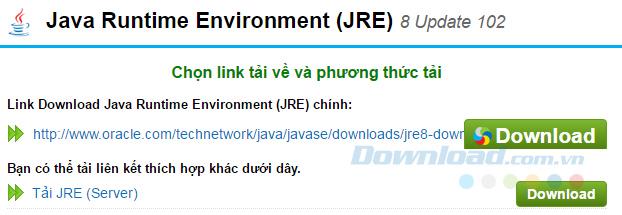
步驟3:雙擊下載的文件進行安裝。
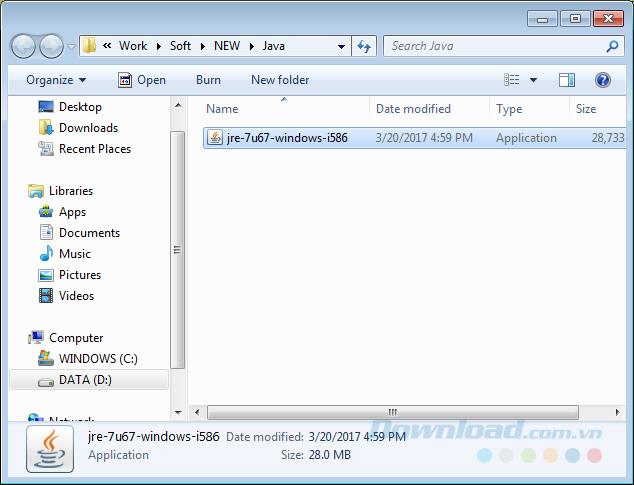
雙擊安裝文件執行
等待安裝過程完成,而無需重新啟動計算機,您始終可以再次打開KEmulator再次進行檢查。
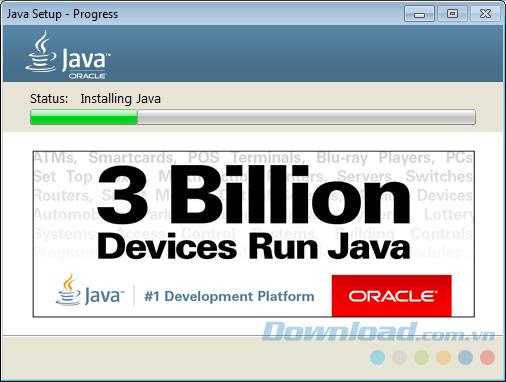
如果Java沒有問題,請繼續嘗試在Admin下運行KEmulator ,仿真器將照常運行。
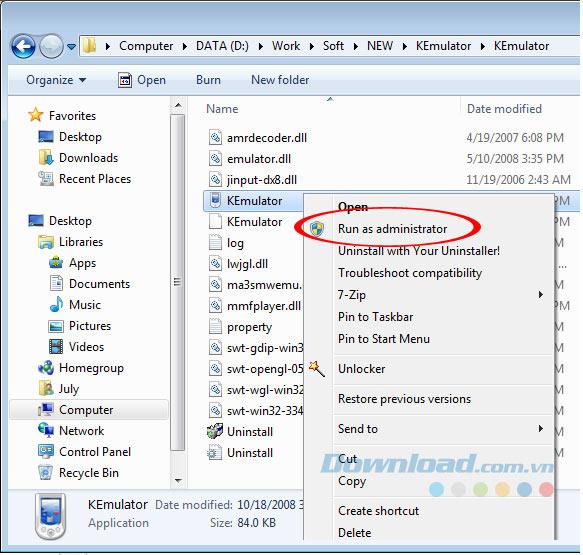
KEmulator是用戶信任並選擇使用最多的Java模擬器來在計算機上安裝和玩Java遊戲的稀有Java模擬器之一。希望此KEmulator修復程序將幫助您有機會更好地體驗此模擬器。
VPN是什麼? VPN有哪些優缺點?接下來,我們和WebTech360一起探討VPN的定義,以及如何在工作中套用這種模式和系統。
Windows 安全中心的功能遠不止於防禦基本的病毒。它還能防禦網路釣魚、攔截勒索軟體,並阻止惡意應用運作。然而,這些功能並不容易被發現——它們隱藏在層層選單之後。
一旦您學習並親自嘗試,您就會發現加密非常容易使用,並且在日常生活中非常實用。
在下文中,我們將介紹使用支援工具 Recuva Portable 還原 Windows 7 中已刪除資料的基本操作。 Recuva Portable 可讓您將其儲存在任何方便的 USB 裝置中,並在需要時隨時使用。該工具小巧、簡潔、易於使用,並具有以下一些功能:
CCleaner 只需幾分鐘即可掃描重複文件,然後讓您決定哪些文件可以安全刪除。
將下載資料夾從 Windows 11 上的 C 碟移至另一個磁碟機將幫助您減少 C 碟的容量,並協助您的電腦更順暢地運作。
這是一種強化和調整系統的方法,以便更新按照您自己的時間表而不是微軟的時間表進行。
Windows 檔案總管提供了許多選項來變更檔案檢視方式。您可能不知道的是,一個重要的選項預設為停用狀態,儘管它對系統安全至關重要。
使用正確的工具,您可以掃描您的系統並刪除可能潛伏在您的系統中的間諜軟體、廣告軟體和其他惡意程式。
以下是安裝新電腦時推薦的軟體列表,以便您可以選擇電腦上最必要和最好的應用程式!
在隨身碟上攜帶完整的作業系統非常有用,尤其是在您沒有筆記型電腦的情況下。但不要為此功能僅限於 Linux 發行版——現在是時候嘗試複製您的 Windows 安裝版本了。
關閉其中一些服務可以節省大量電池壽命,而不會影響您的日常使用。
Ctrl + Z 是 Windows 中非常常用的組合鍵。 Ctrl + Z 基本上允許你在 Windows 的所有區域中撤銷操作。
縮短的 URL 方便清理長鏈接,但同時也會隱藏真實的目標地址。如果您想避免惡意軟體或網路釣魚攻擊,盲目點擊此類連結並非明智之舉。
經過漫長的等待,Windows 11 的首個重大更新終於正式發布。













